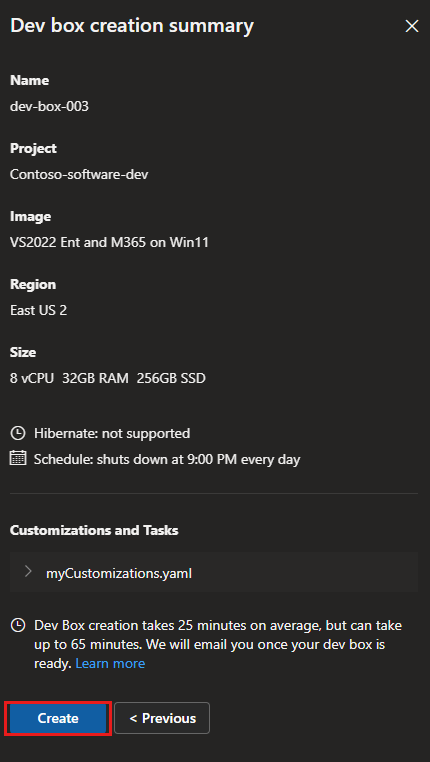Dev Box 用户自定义功能可帮助你简化开发框的设置。 启动新项目或加入团队通常很复杂且耗时。 通过自定义设置,您可以配置开发框,添加所需的应用程序、工具、存储库、代码库、包和构建脚本。 本文指导你完成使用 Visual Studio Code(VS Code)为开发框创建、测试和编辑用户自定义文件的过程。
可通过两种方式在 Microsoft Dev Box 中使用自定义。 团队自定义项用于为开发人员团队创建共享配置。 用户自定义项用于为单个开发人员创建个人配置。 下表总结了两种类型的自定义项之间的差异。
| 功能 / 特点 | 团队自定义 | 用户自定义 |
|---|---|---|
| 配置启用 | 开发箱池 | 开发箱 |
| 自定义应用于 | 池中的所有开发箱 | 单个开发箱 |
| 易于共享 | 是的 | 否 |
| 自定义文件名 | Imagedefinition.yaml | myfilename.yaml 或 workload.yaml |
| 源自 | 目录 | 上传或从个人存储库获取 |
| 支持密钥保管库机密 | 是的 | 是的 |
先决条件
若要完成本文中的步骤,你必须:
- 拥有配置了开发箱定义的开发人员中心、开发箱池和开发箱项目,以便创建开发箱。
- 成为至少一个项目的 Dev Box 用户安全组的成员。
- 将目录附加到开发人员中心,其中包含可在自定义文件中使用的任务。 如果没有目录,请参阅在 GitHub 或 Azure Repos 中添加和配置目录。
配置自定义所需的权限
若要执行所需的操作来为开发箱创建和应用自定义项,需要拥有以下权限:
| 行动 | 权限/角色 |
|---|---|
| 创建自定义文件。 | 未指定。 任何人都可以创建自定义文件。 |
| 在开发箱创建过程中,使用开发人员门户上传和应用 YAML 文件。 | 开发箱用户 |
创建用户自定义文件
可以使用 VS Code 创建和管理自定义文件。 可以使用 VS Code 中的 Microsoft Dev Box 扩展来发现附加目录中的任务和测试自定义文件。
创建开发箱(或使用现有的开发箱)进行测试。
在测试开发箱中安装 VS Code,然后安装 Dev Box 扩展。
从示例存储库下载示例 YAML 配置文件,并在 VS Code 中将其打开。
使用命令面板发现目录中可用的任务。 选择“视图”“命令面板”>“开发箱: 列出此开发箱的可用任务”。>

使用命令面板在 VS Code 中测试自定义设置。 选择“视图”“命令面板”>“开发箱:应用自定义任务”>。

自定义文件运行并将指定的任务应用于测试开发框。 检查更改并检查 VS Code 终端,看看任务执行期间是否生成了任何错误或警告。 查看 VS Code 终端,了解任务执行期间的错误或警告。
自定义文件成功运行后,将其上传到目录。
可选:使用现有的 WinGet 配置文件自定义开发框
WinGet 配置采用配置即代码方法来定义所需的软件和配置设置集,以将 Windows 环境设为编码就绪状态。 还可以使用这些配置文件来设置开发箱,方法是使用 Microsoft 提供的快速入门目录中包含的 WinGet 任务。
此示例显示了使用现有 WinGet Desired State Configuration(DSC)文件的开发箱自定义文件:
tasks:
- name: winget
parameters:
configure: "projectConfiguration.dsc.yaml"
若要了解详细信息,请参阅 WinGet 配置。
使用用户自定义文件创建开发框
可以在创建开发框时从本地驱动器上传自定义文件,或通过从存储库下载该文件来使用单个自定义文件。 存储在存储库中的自定义文件必须称为 workload.yaml。 本地存储以供上传的自定义文件应称为 myfilename.yaml。 将本地存储的自定义文件命名为 myfilename.yaml。
上传文件
在 开发人员门户中,选择新建>新的开发环境。
在 “添加开发框 ”窗格中,添加开发框的详细信息。
选择 “应用自定义项”,然后选择“ 继续”。
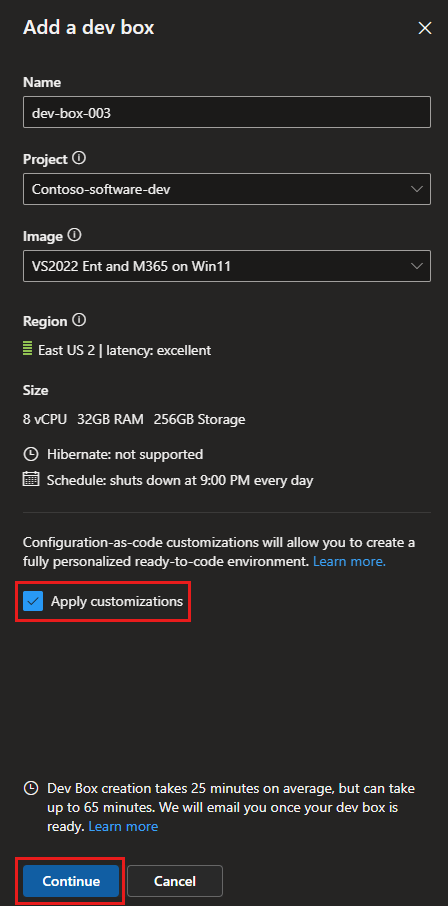
选择 上传自定义文件,选择 从文件添加自定义项,然后浏览并选择你的 myfilename.yaml 文件。
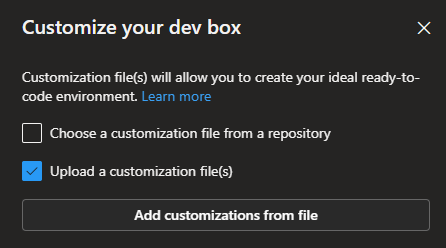
若要验证自定义文件中的任务是否已正确应用,必须先验证它们,然后才能继续作。 选择“验证”。
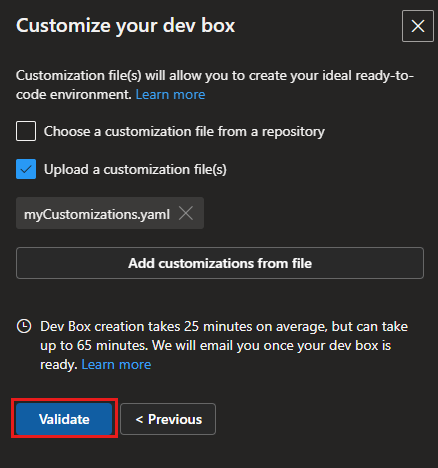
查看开发框创建摘要,然后选择“ 创建”。
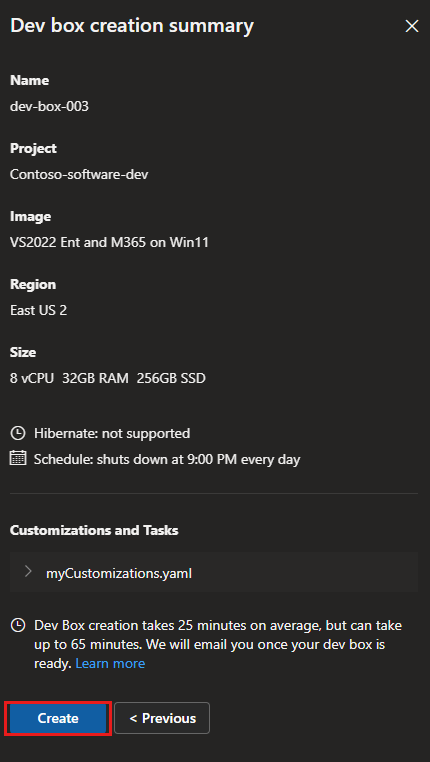
从存储库获取文件
在 开发人员门户中,选择新建>新的开发环境。
在 “添加开发框 ”窗格中,添加开发框的详细信息。
选择 “应用自定义项”,然后选择“ 继续”。
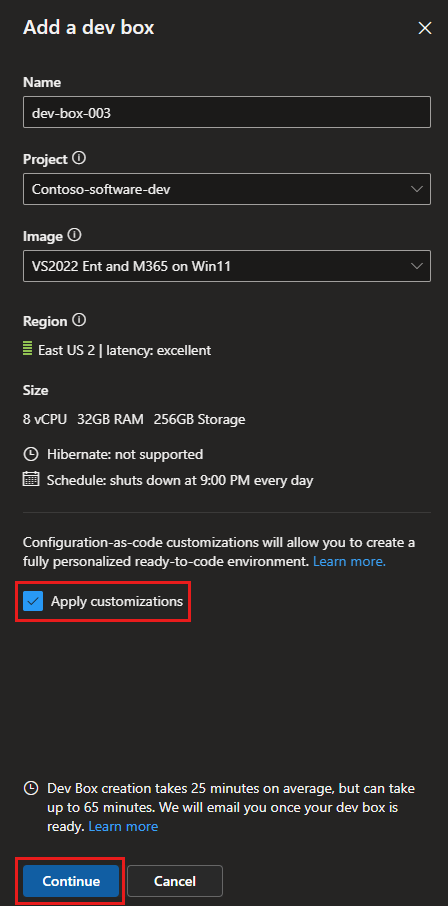
选择 “上传自定义文件”,从存储库中选择 自定义文件,然后输入存储 workload.yaml 文件的存储库的 URL。
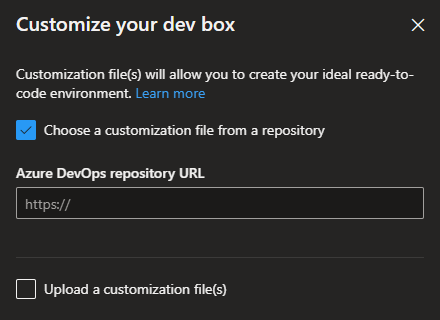
若要验证自定义文件中的任务是否已正确应用,必须先验证它们,然后才能继续作。 选择“验证”。
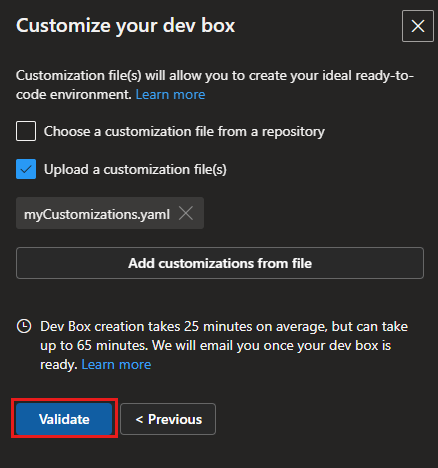
查看开发框创建摘要,然后选择“ 创建”。